Pinnacle Studio 11 - [13]
Процесс импорта видео запускается нажатием кнопки Импортировать. Во время обработки выбранных разделов DVD на экране отображается окно, информирующее о ходе ее протекания (рис. 2.21).
Рис. 2.21. Импортируем разделы диска
По завершении импорта разделов полученные файлы можно просмотреть в Альбоме и Проигрывателе. Подробнее, как просматривать файлы на диске с помощью Альбома, мы рассмотрим в гл. 3. Так, на приведенном ранее рис. 2.20 для импорта был выбран только один раздел диска Титр 5. В результате импорта получен файл E:\Video\In\Racing\import_Title_5.mpg, который сразу же можно найти в Альбоме (рис. 2.22).
Рис. 2.22. Импортированный раздел в Альбоме
Далее рассмотрим еще одно средство импорта данных в проект Studio, появившееся в 11-й версии программы.
Импорт мультимедиа
В Studio 11 помимо импорта с DVD возможен импорт видеофайлов и картинок с таких носителей, как компакт-диски, USB Flash-память и др. Новое средство импорта удобно тем, что может выполнять поиск по всему носителю и показывать его содержимое, а также то, что может быть импортировано (рис. 2.23).
Рис. 2.23. Инструмент импорта мультимедиа (просмотр эскизов)
Утилита Импорт мультимедиа вызывается командой меню Файл → Импорт мультимедиа с устройства. Импорт мультимедиа поддерживает два варианта внешнего вида: эскизы (показан на рис. 2.23) и список с довольно полными сведениями о файлах (показан на рис. 2.24). Переключение между режимами представления списка файлов выполняется с помощью переключателя Вид.
Рис. 2.24. Инструмент импорта мультимедиа (просмотр в виде списка)
При использовании утилиты Импорт мультимедиа удобно применять фильтр: показывать только файлы видео, или только файлы рисунков, или и то и другое. Выполняется такая настройка фильтра путем установки флажков Показывать видеоклипы и Показывать фотографии в верхней части окна.
Файлы, подлежащие импорту, нужно выделить. Несколько файлов могут быть выделены клавишами Ctrl или Shift. Чтобы выделить сразу все файлы или, наоборот, отменить выделение, пригодятся кнопки Выделить все и Снять выделение.
Если установить флажок Переименовать файлы и ввести текст в поле правее флажка, то все импортированные файлы будут названы по шаблону <текст_в_поле> <номер_файла>.<расширение_файла>. Иными словами, к примеру, если при импорте трех файлов BMP введен текст импорт, то получим следующие файлы: импорт 1.bmp, импорт 1.bmp и импорт 1.bmp.
Наконец, две кнопки
позволяют вызвать окна выбора пути для раздельного сохранения импортированных видеофайлов (верхняя кнопка) и файлов картинок (нижняя кнопка).
Теперь все готово для импорта. Достаточно нажать кнопку Импорт и немного подождать, пока выбранные файлы будут переписаны на жесткий диск. Просмотреть и добавить в проект импортированные файлы можно будет с использованием Альбома. Но об этом вы узнаете из следующих глав книги.
Глава 3
Проигрыватель и Альбом
• Окно Проигрывателя
• Окно Альбома
Данная глава особенно важна, так как рассматриваемые в ней элементы интерфейса не просто полезны, а необходимы. В окне Альбома представлены базовые элементы любого проекта: видео– и аудиоклипы, переходы, титры и прочий «строительный материал» для будущего фильма. В области предварительного просмотра в окне Проигрывателя можно контролировать результат, что тоже немаловажно.
Окно Проигрывателя
Проигрыватель – один из важнейших элементов интерфейса Pinnacle Studio. Сам по себе проигрыватель несложен в использовании. По крайней мере базовые функции, такие как запуск, остановка, перемотка, знакомы практически любому пользователю, который когда-либо просматривал видео или прослушивал музыку на компьютере.
Видеокурс
В видеокурсе пример использования Проигрывателя демонстрируется в уроке «Урок 3.1. Проигрыватель».
Однако Проигрыватель Studio имеет и ряд дополнительных режимов, о которых следовало бы знать при работе с программой.
Элементы интерфейса проигрывателя
Окно Проигрывателя (рис. 3.1) включает область предварительного просмотра (1) и элементы управления воспроизведением (2).
Рис. 3.1. Окно Проигрывателя
В области предварительного просмотра отображается практически все, что может быть показано в графической форме (видео, текущий кадр, титр, эскиз перехода и т. д.). Когда Проигрыватель используется для воспроизведения звука, то в окне предварительного просмотра появляется логотип Pinnacle.
Внимание!
Если в окне предварительного просмотра Проигрывателя ничего не отображается (даже логотип Pinnacle), то, возможно, неправильно установлен DirectX (или не та версия). Для устранения проблемы можно попробовать установить DirectX, предлагаемый при инсталляции Pinnacle Studio (см. гл. 1).
Выделенная часть (2) интерфейса Проигрывателя в зависимости от ситуации может иметь различные наборы элементов управления или вообще не иметь таковых, что, в свою очередь, означает невозможность управления изображением в окне предварительного просмотра.
В окне Проигрывателя содержится также несколько элементов управления, непосредственно не руководящих воспроизведением:
•
– кнопка переключения в полноэкранный режим (3);
•
– кнопка переключения в режим DVD (

Данная книга предназначена для пользователей Microsoft Excel и содержит описание приемов и методов работы, которые из-за своей специфичности недостаточно представлены (либо вообще не представлены) в пользовательской, справочной и иной соответствующей документации. Изучение приведенных в книге примеров позволит читателю открыть для себя не известные ранее возможности Excel. Предлагаемый материал легко усваивается благодаря тому, что излагается доступным и понятным языком.

В книге кратко и просто описывается язык HTML. Прочитав ее, вы научитесь создавать собственные веб-страницы, причем не только простые, но и содержащие таблицы, видео и звук. Более гибко оформить веб-страницы вам поможет рассмотренная в книге технология CSS. А при желании вы сможете сделать веб-страницы динамичными с помощью сценариев JavaScript: описание этого языка вместе с кратким описанием DOM (объектной модели документа) также приведено в этой книге. В последних главах рассматривается пример создания небольшого сайта с использованием всех рассмотренных в книге технологий, а также освещаются основные вопросы публикации сайта в сети Интернет.Приведенные в книге коды можно найти на сайте www.piter.com.
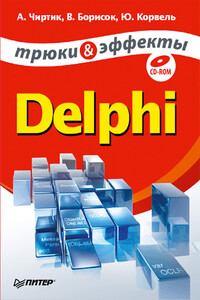
«Delphi. Трюки и эффекты», как и все издания данной серии, адресована тем, кто хочет научиться делать с помощью уже знакомых программных пакетов новые, интересные вещи. В первой части книги многое говорится о среде разработки Delphi (самых последних версий) и программировании на языке Object Pascal. Благодаря этому издание подходит и новичкам, и начинающим программистам. Вторая (основная) часть книги описывает удивительные возможности, скрытые в языке, и на примерах учит читателя программистским фокусам – от «мышек-невидимок» и «непослушных окон» до воспроизведения МРЗ и управления офисными программами Word и Excel из приложений Delphi.

Вы собрались купить ноутбук или уже успели сделать это? В таком случае вам необходима помощь. Хотя, казалось бы, какие могут быть проблемы при переходе на ноутбук со стационарного ПК – ведь основные принципы работы остаются теми же? С одной стороны, это действительно так, однако с другой – работа на ноутбуке имеет свою неоспоримую специфику.Это выражается во всем: в особенностях выбора модели и комплектации (в отличие от стационарного ПК модернизировать ноутбук гораздо сложнее), в перманентной необходимости экономить заряд батареи и оптимизировать режимы работы, регулярно подключать внешние устройства и использовать беспроводные сети – в общем, практически в любой области работы на ноутбуке есть свои особенности.Итак, если вы планируете перейти на ноутбук, эта книга, а также прилагаемые к ней видеоуроки – для вас.

У вас есть видеокамера и компьютер? Тогда превратите свои видеозаписи в захватывающий фильм со всеми атрибутами профессионального видео. В книге на практическом примере показаны основные приемы монтажа видео и звука средствами программы Adobe Premiere Pro. Выполняя пошаговые инструкции, вы научитесь переносить отснятый материал с видеокамеры на компьютер, редактировать видеозаписи, добавлять титры и видеоэффекты, создавать звуковое сопровождение к фильму.

Эта книга поможет разобраться в тонкостях и хитростях обслуживания, модернизации и ремонта компьютера. Чтобы максимально облегчить восприятие изложенной информации, к книге прилагается компакт-диск с видеоуроками. Они отображают практически все описываемые автором действия, которые необходимо применять в той или иной ситуации, чтобы всегда держать свой компьютер «в форме». С помощью этих видеоуроков вы увидите и услышите то, о чем прочитаете.

Одни уверены, что нет лучшего способа обучения 3ds Мах, чем прочитать хорошую книгу. Другие склоняются к тому, что эффективнее учиться у преподавателя, который показывает, что и как нужно делать. Данное издание объединяет оба подхода. Его цель – сделать освоение 3ds Мах 2008 максимально быстрым и результативным. Часто после изучения книги у читателя возникают вопросы, почему не получился тот или иной пример. Видеокурс – это гарантия, что такие вопросы не возникнут: ведь автор не только рассказывает, но и показывает, как нужно работать в 3ds Мах.В отличие от большинства интерактивных курсов, где работа в 3ds Мах иллюстрируется на кубиках-шариках, данный видеокурс полностью практический.